Cum se remediază eroarea HTTP „409 Conflict”? (6 metode)
Publicat: 2024-01-26Căutați răspunsuri cu privire la eroarea 409 și cum să o remediați? Apoi ați aterizat pe postul potrivit. Uneori, atunci când faceți o solicitare, este posibil să întâlniți un mesaj de eroare care confirmă că solicitarea nu poate fi finalizată. În general, aceste erori sunt însoțite de informații suplimentare care arată ce s-a întâmplat.
De exemplu, Eroare 400 Solicitare greșită este o eroare la nivelul clientului care se declanșează din cauza formatării incorecte, a cache-ului browser corupt etc.
În mod similar, eroarea 409 poate apărea din cauza unui conflict în cererea HTTP, despre care vom discuta mai multe în această postare, împreună cu semnificația sa și diferitele metode de depanare într-un mod cuprinzător. Rămâi pe fază și continuă să citești până la final.
Ce este eroarea 409 sau „conflictul 409”?
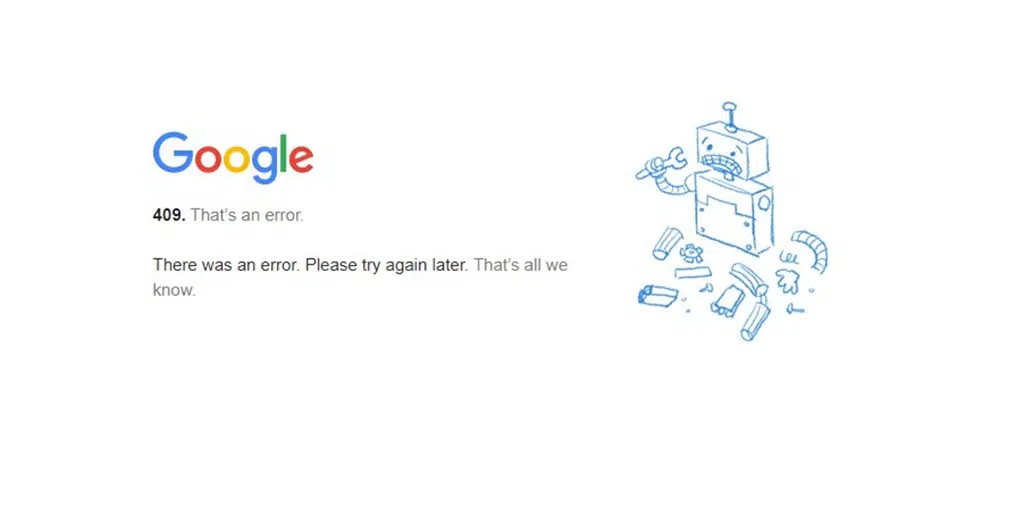
Eroarea HTTP 409 este o serie de coduri de eroare 4XX care înseamnă că cererea făcută de client nu poate fi procesată din cauza unui conflict sau a incompatibilității cu starea actuală a resursei sau a serverului țintă. Răspunsul de la server poate conține un mesaj suplimentar care poate ajuta la rezolvarea conflictului.
Cum se remediază eroarea HTTP 409?
Chiar dacă eroarea 409 poate părea foarte sofisticată pentru unele persoane, metodele de depanare sunt destul de simple și ușoare. Consultați cele mai bune 6 metode de mai jos. Consultați lista.
- Reîmprospătați site-ul
- Verificați adresa URL în solicitarea PUT
- Ștergeți memoria cache a browserului
- Dezactivați extensiile Chrome
- Downgrade versiunile WordPress
- Verificați jurnalele serverului
1. Reîmprospătați site-ul web
Uneori, eroarea 409 poate fi temporară și dispare după ceva timp. Poate fi din cauza unei erori temporare sau administratorul site-ului ar fi putut deja să o fi remediat.
2. Verificați adresa URL din solicitarea PUT
Eroarea 409 se poate declanșa atunci când introduceți informații greșite în solicitarea PUT. Când actualizați sau creați o resursă pe server, doriți să vă asigurați că ați introdus destinația corectă.
Și înainte de a încerca alte metode lungi de depanare, ar fi mai bine să începeți prin a verifica din nou adresa URL solicitată.
În cazul în care găsiți discrepanțe sau erori în aceste date, rectificați-le și încercați să solicitați din nou.
3. Ștergeți memoria cache a browserului
Ori de câte ori vizitați un site web, browserul are tendința de a stoca unele dintre datele sau informațiile acelui site web sub forma unui cache. Data viitoare când vizitați din nou site-ul web, în loc să încărcați datele site-ului de pe server, browserul dumneavoastră va folosi memoria cache pentru a încărca pagina.
Prin urmare, chiar dacă ați remediat problema în solicitarea dvs. PUT, eroarea poate apărea din nou. Pentru a remedia acest lucru, puteți șterge memoria cache a browserului.
Dacă sunteți utilizator Chrome, urmați pașii de mai jos.
- Deschideți Chrome.
- Faceți clic pe Mai multe setări
- Apoi, faceți clic pe Avansat.
- În acest meniu, găsiți „Setări de conținut” sub „Confidențialitate și securitate”
- Faceți clic pe „Cookies”.
- Sub „Toate modulele cookie și datele site-ului”, căutați numele site-ului web.
- În dreapta site-ului, dați clic pe Eliminare
Pentru a șterge toate modulele cookie, puteți să accesați Istoricul Google Chrome și să ștergeți complet memoria cache. Un proces similar poate fi urmat și în alte browsere web de top.
Accesați Istoric și faceți clic pe Ștergeți datele de navigare, așa cum se arată mai jos:
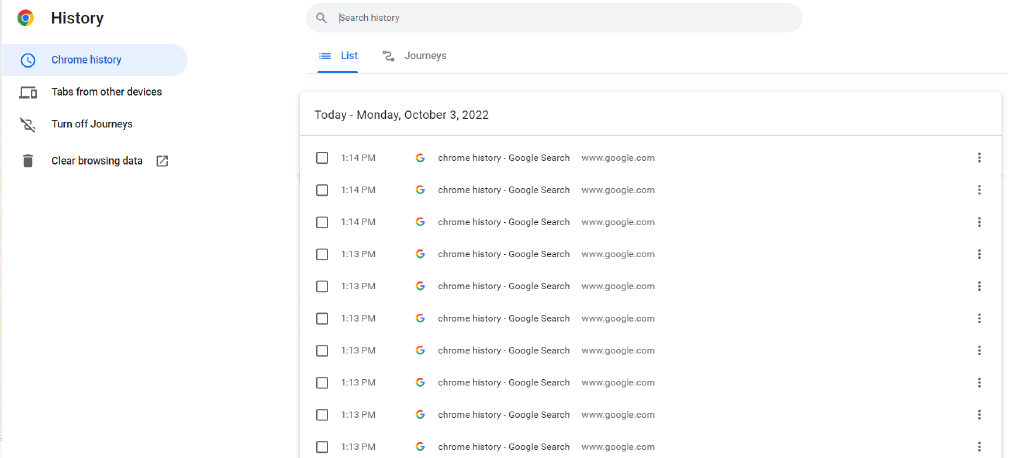
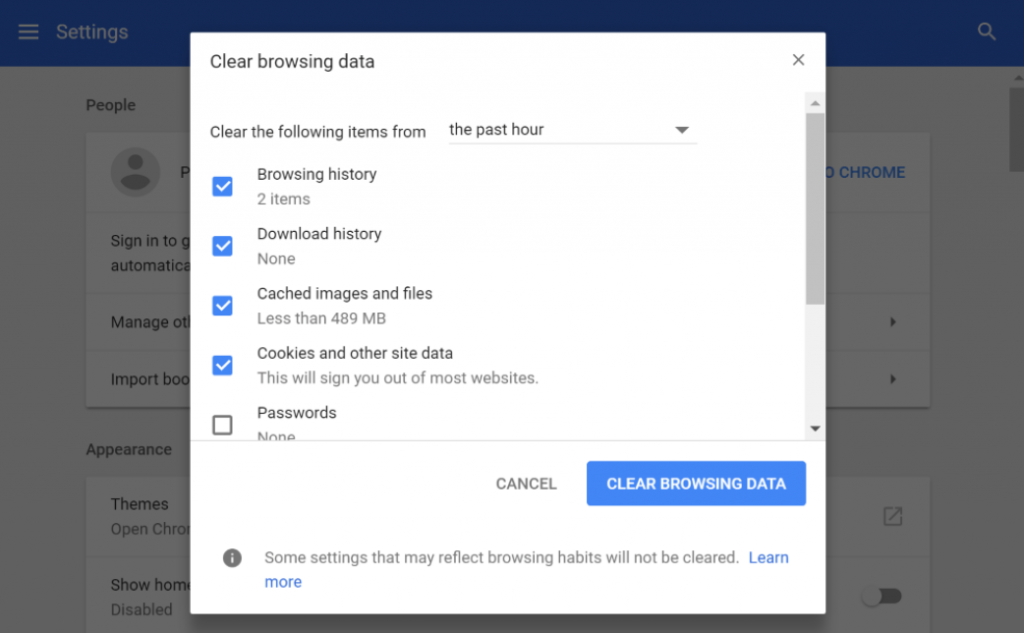
Puteți selecta intervalul de timp, selectați opțiunea Cookie-uri și alte date de site, selectați Imagini și fișiere stocate în cache, apoi faceți clic pe butonul „Ștergeți datele”.
4. Dezactivați Extensiile Chrome
De asemenea, se vede că unele extensii Chrome pe care le-ați instalat ar putea fi, de asemenea, responsabile pentru declanșarea erorii 409. Cel mai bun lucru pe care îl puteți face este să dezactivați toate extensiile Chrome instalate și să vedeți dacă problema a fost rezolvată.
Dacă o face, atunci activați fiecare extensie una câte una și încercați simultan să accesați site-ul din nou și din nou. În acest fel, veți putea afla exact extensia Chrome defectuoasă care a cauzat conflictul.
Odată ce ați descoperit vinovatul, ștergeți-l și ați terminat.
Pentru a vizualiza și gestiona toate extensiile Chrome, puteți utiliza această comandă rapidă introducând pur și simplu adresa „ chrome://extensions /” în bara de adrese sau accesând setări > Extensii .
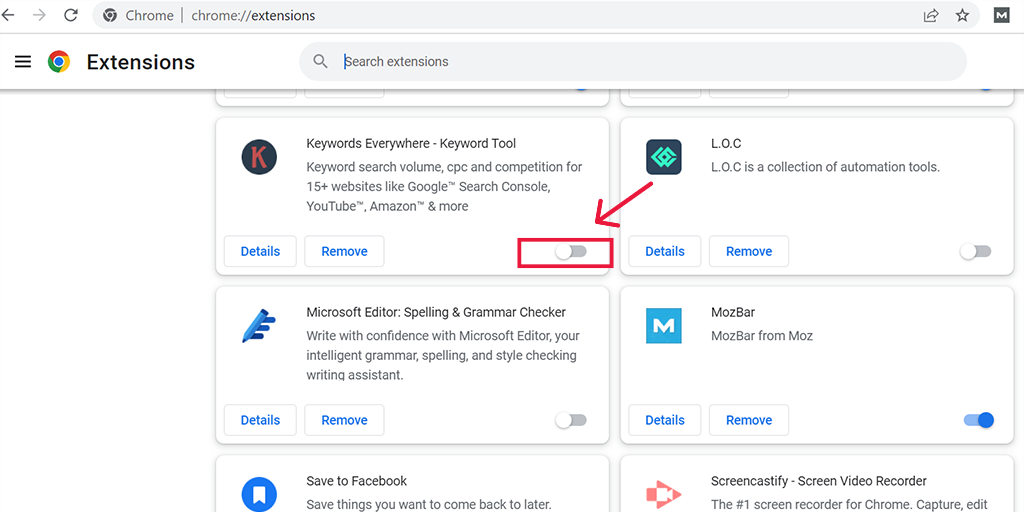
5. Downgrade versiunile WordPress
Uneori, codul de eroare HTTP 409 se poate declanșa și din cauza incompatibilității cu cea mai recentă versiune WordPress pe care ați instalat-o. Pentru a remedia această problemă, cel mai bun lucru pe care îl puteți face este să retrogradați versiunea WordPress și să verificați dacă aceasta cauzează problema.
Notă: Înainte de a trece la downgrade versiunii WordPress, asigurați-vă că creați și salvați mai întâi un fișier de rezervă al site-ului dvs.

Pentru a downgrade versiunea WordPress a site-ului dvs., cea mai bună metodă și fără probleme pe care o puteți urma este să utilizați un plugin WordPress numit „WP Downgrade”.
6. Verificați jurnalele serverului
Ultima metodă pe care o puteți urma este să verificați jurnalele de erori ale serverului. Acest lucru vă va ajuta să aflați cauza exactă a problemei care a declanșat eroarea și puteți continua în consecință pentru a o remedia.
Citiți: Cum să configurați și să utilizați jurnalul de erori WordPress?
Ce cauzează eroarea 409?
Declanșarea erorii 409 în timp ce utilizatorii care accesează site-ul dvs. web ar putea fi îngrijorătoare din punct de vedere SEO și, de asemenea, poate perturba funcționalitatea site-ului dvs. Acesta este motivul pentru care este foarte important să înțelegeți ce cauzează această eroare, astfel încât să puteți evita să se întâmple în viitor.
Iată câteva dintre cauzele erorii 409 pe care trebuie să le verificați.
1. Discrepanțe în cererea PUT
În general, motivul principal pentru apariția unei erori 409 este găsit ca răspuns la o solicitare PUT. Este o metodă HTTP folosită pentru a solicita înlocuirea celei existente sau crearea unei noi resurse pe server.
Dar dacă ați făcut o eroare sau ați introdus o adresă URL greșită în cererea PUT, serverul va respinge direct cererea.
2. Conflict de control al versiunilor
Dacă încercați să încărcați pe site-ul dvs. un fișier cu o versiune mai veche decât cel actual, din cauza unor probleme de incompatibilitate, poate afișa o eroare de conflict 409.
3. Starea conflictului recurent
Dacă eroarea arată „HTTP 409 recurent”, s-ar putea să arate că există o problemă cu configurația serverului sau că resursele solicitate nu sunt disponibile.
rezumat
Eroarea conflict 409 arată o problemă de compatibilitate sau un conflict între cererea unui client și starea serverului. Dacă se întâmplă vreodată site-ului dvs., poate afecta grav toate eforturile dvs. de SEO și cu siguranță nu doriți să se întâmple.
Pentru a rezolva cel mai bine acest lucru, monitorizați sau auditați în mod regulat site-ul dvs. web folosind diverse instrumente, cum ar fi Google Search Console sau orice instrument SEO, cum ar fi SEMrush.
Puteți urma pașii simpli și simpli de depanare enumerați mai jos.
- Reîmprospătați site-ul
- Verificați adresa URL în solicitarea PUT
- Ștergeți memoria cache a browserului
- Dezactivați extensiile Chrome
- Downgrade versiunile WordPress
- Verificați jurnalele serverului
Dacă aveți întrebări sau sugestii, vă rugăm să ne spuneți în secțiunea de comentarii de mai jos.
întrebări frecvente
Cum repar eroarea 409 Conflict?
Puteți remedia cu ușurință erorile 409 Conflict urmând aceste metode.
1. Reîmprospătați site-ul web
2. Verificați adresa URL din solicitarea PUT
3. Ștergeți cache-ul browserului
4. Dezactivați Extensiile Chrome
5. Downgrade versiunile WordPress
6. Verificați jurnalele serverului
Ce este un cod de eroare 409?
Eroarea HTTP 409 este o serie de coduri de eroare 4XX care înseamnă că cererea făcută de client nu poate fi procesată din cauza unui conflict sau a incompatibilității cu starea actuală a resursei sau a serverului țintă. Răspunsul de la server poate conține un mesaj suplimentar care poate ajuta la rezolvarea conflictului.

Rahul Kumar este un pasionat de web și un strateg de conținut specializat în WordPress și găzduire web. Cu ani de experiență și angajamentul de a rămâne la curent cu tendințele din industrie, el creează strategii online eficiente care generează trafic, stimulează implicarea și cresc conversiile. Atenția lui Rahul pentru detalii și capacitatea de a crea conținut convingător îl fac un atu valoros pentru orice brand care dorește să-și îmbunătățească prezența online.

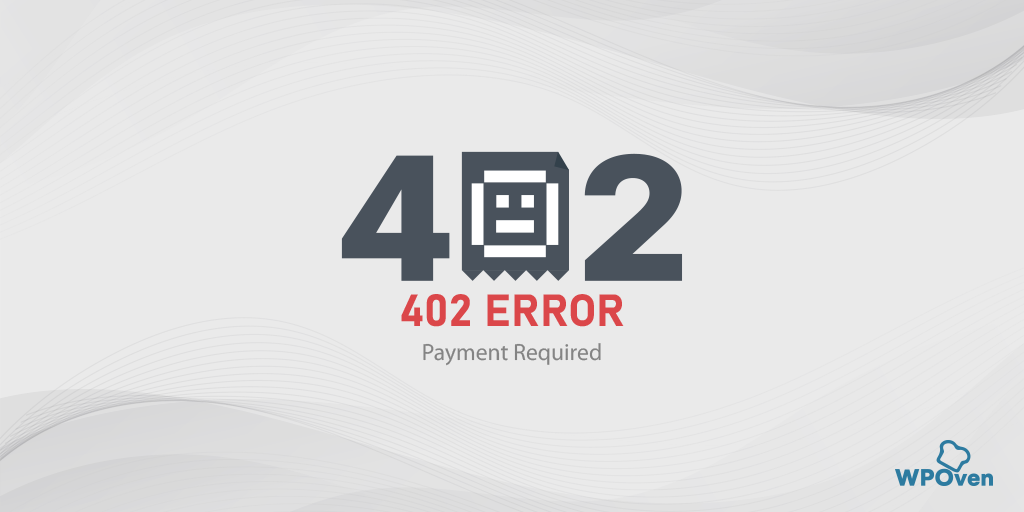
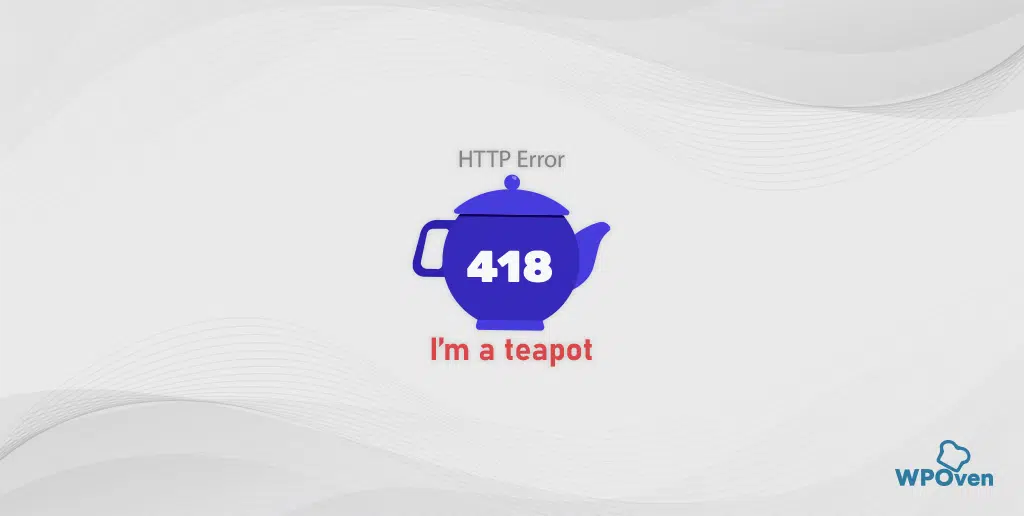
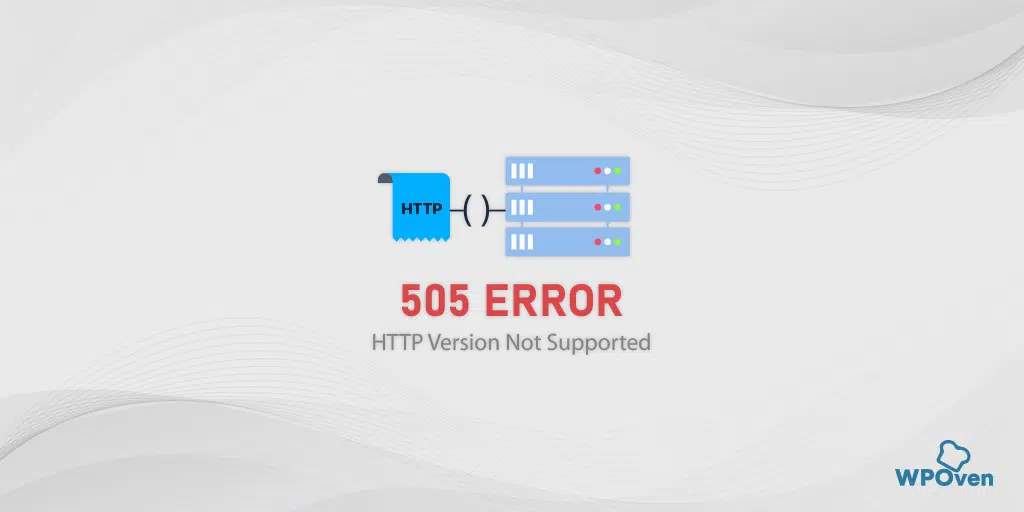
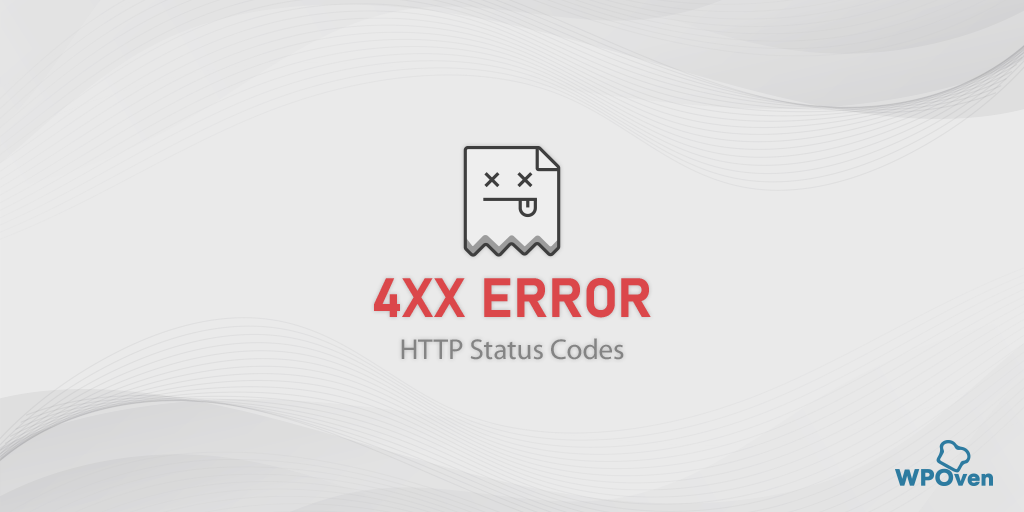
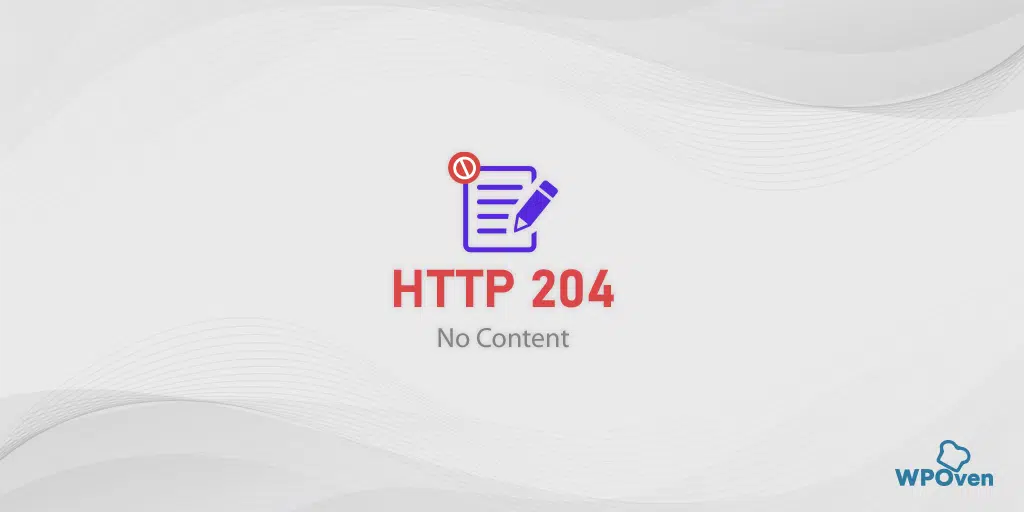
![Cum să remediați eroarea 400 de solicitare greșită în Google Chrome? [8 remedieri rapide] 400 Bad Request](/uploads/article/53083/3zFU8oWma9ZED0Ju.png)